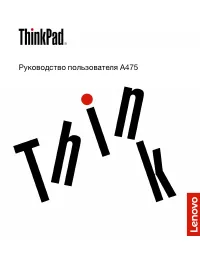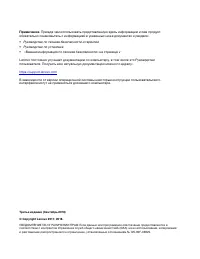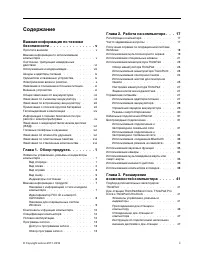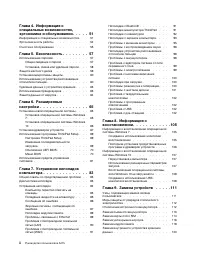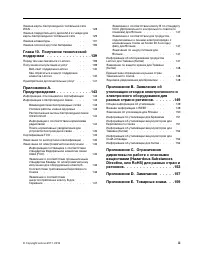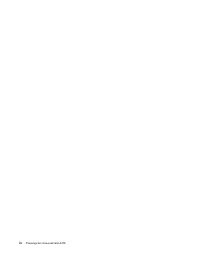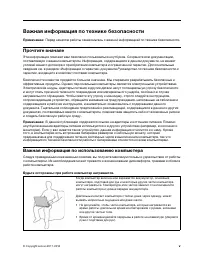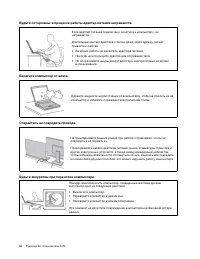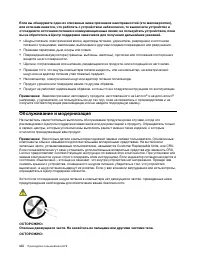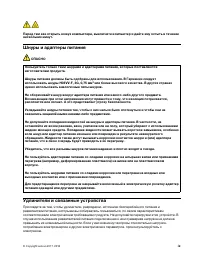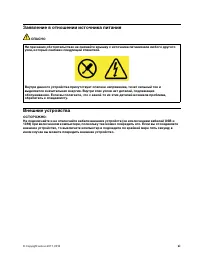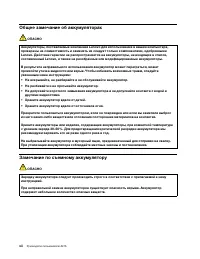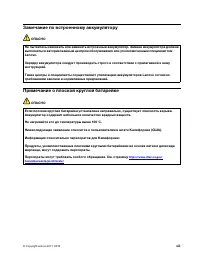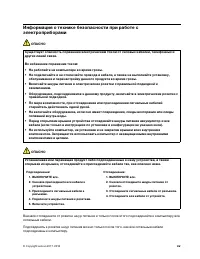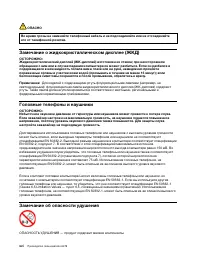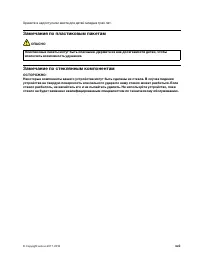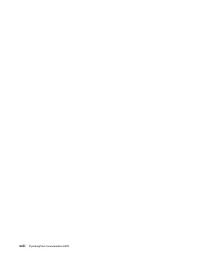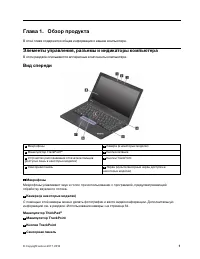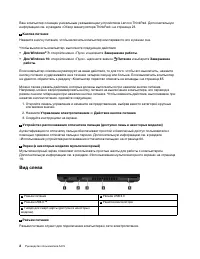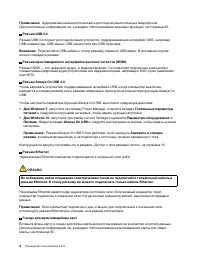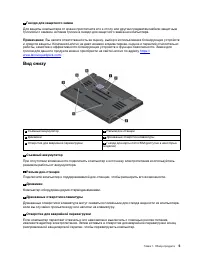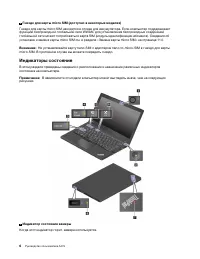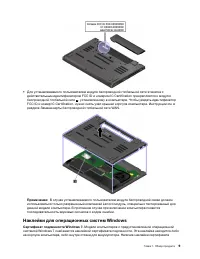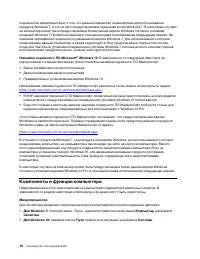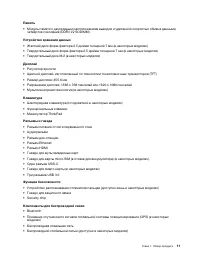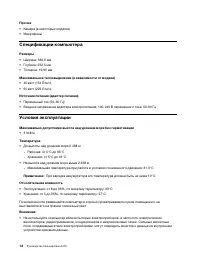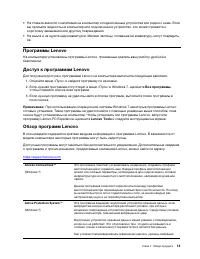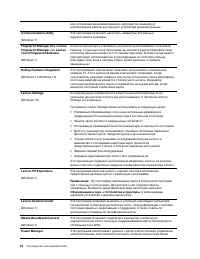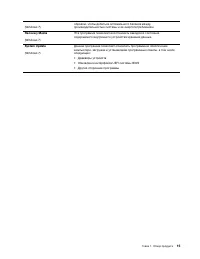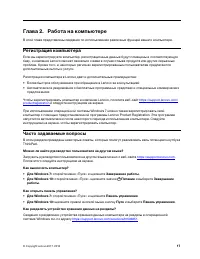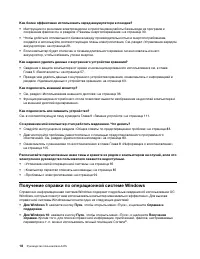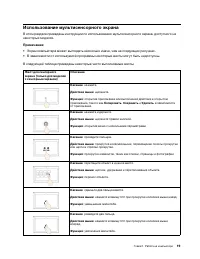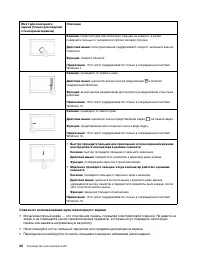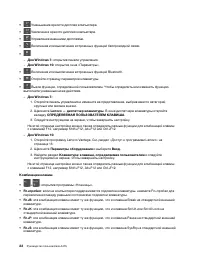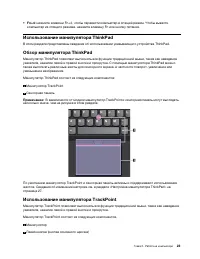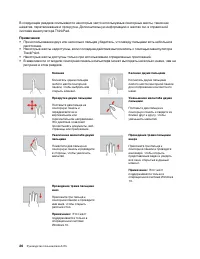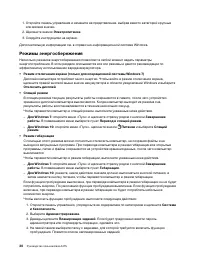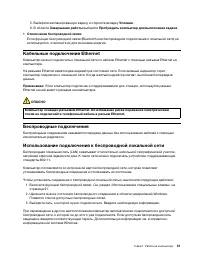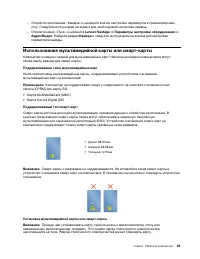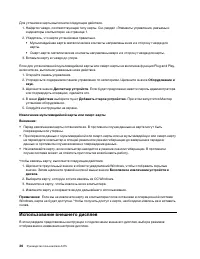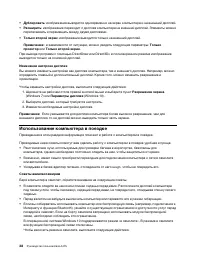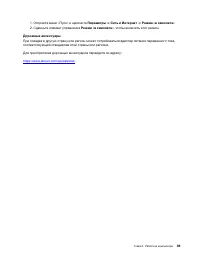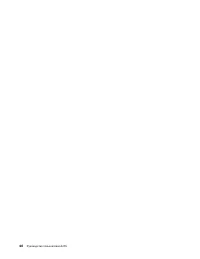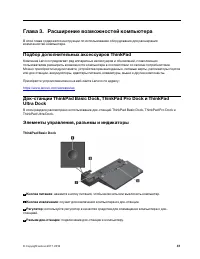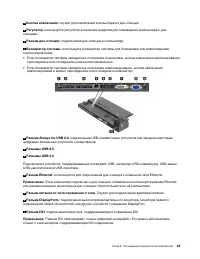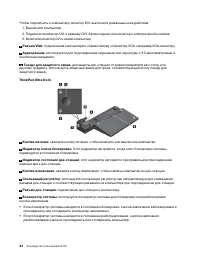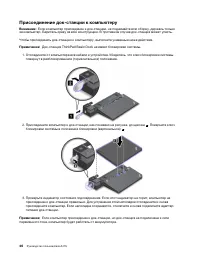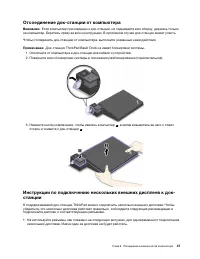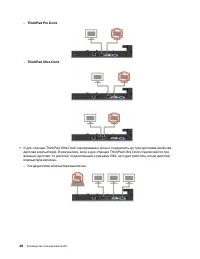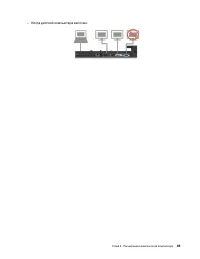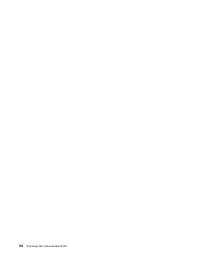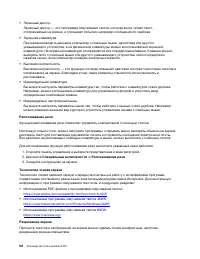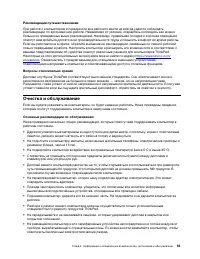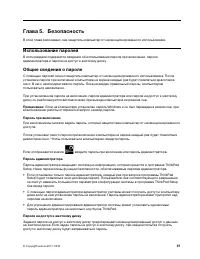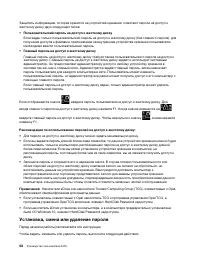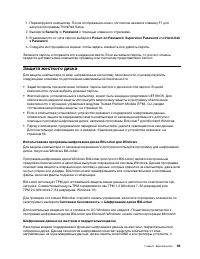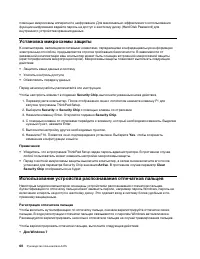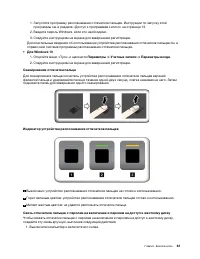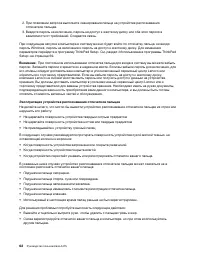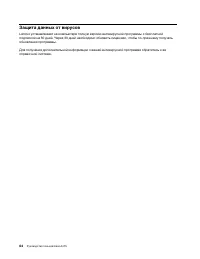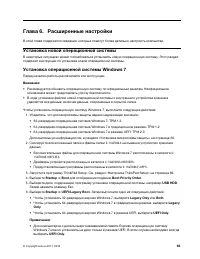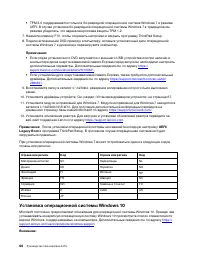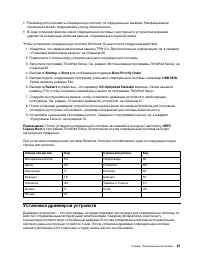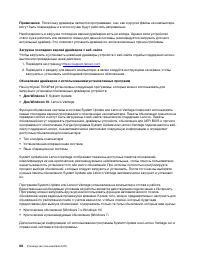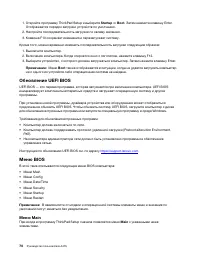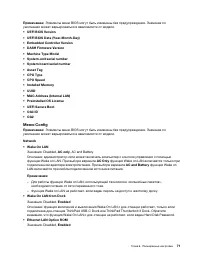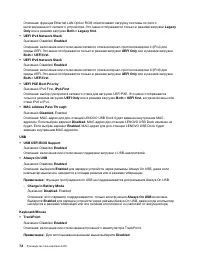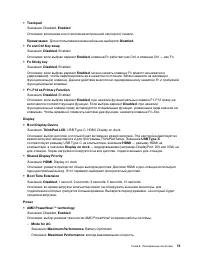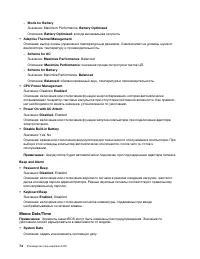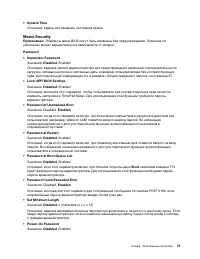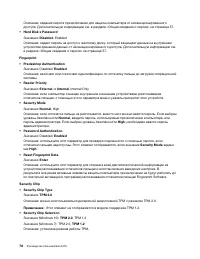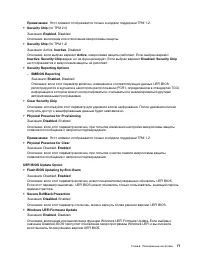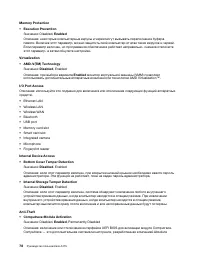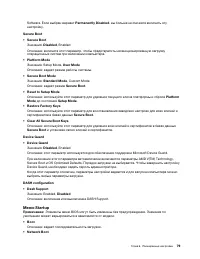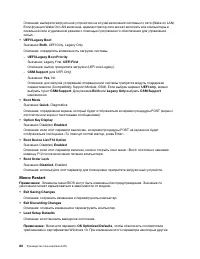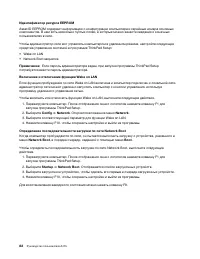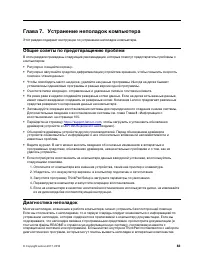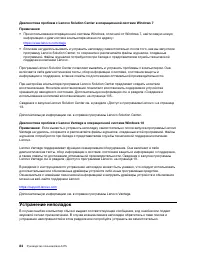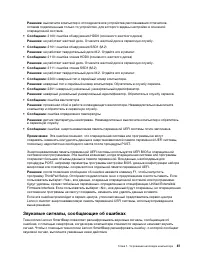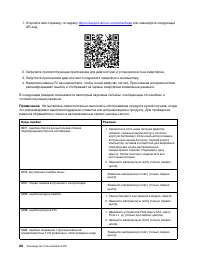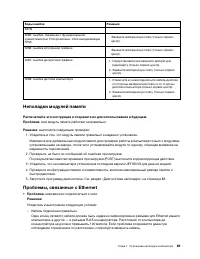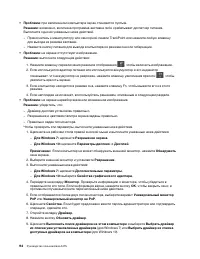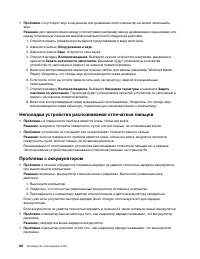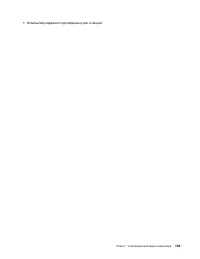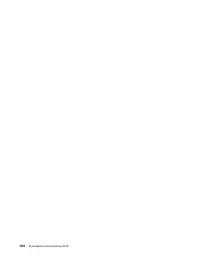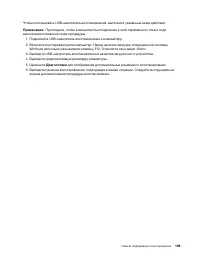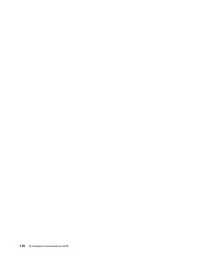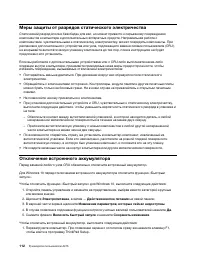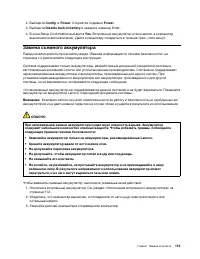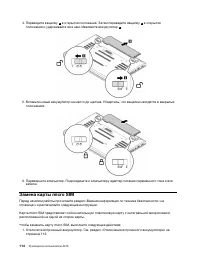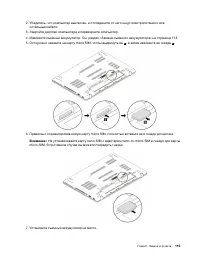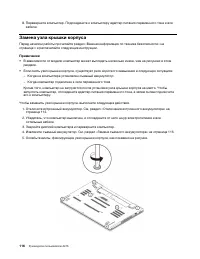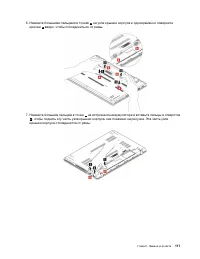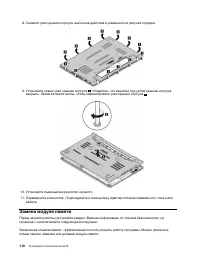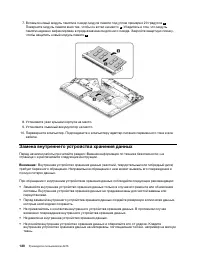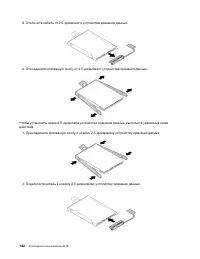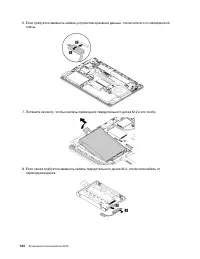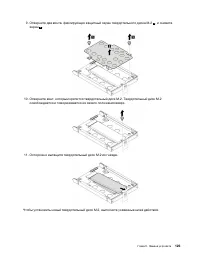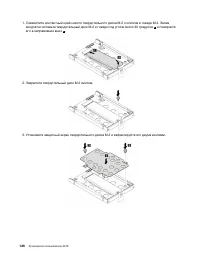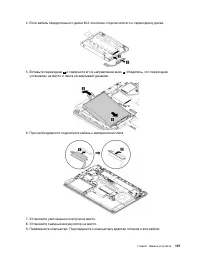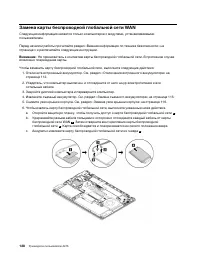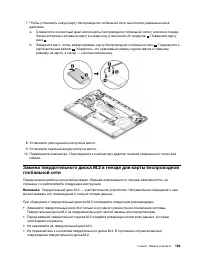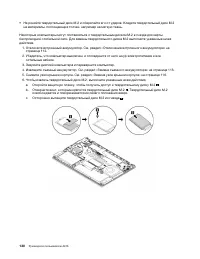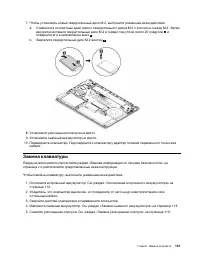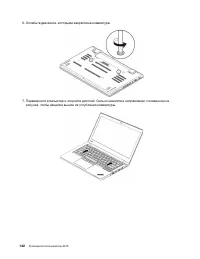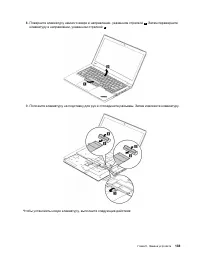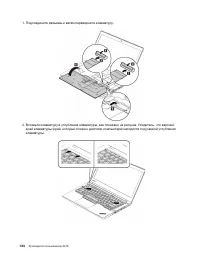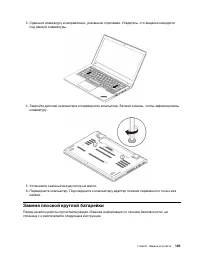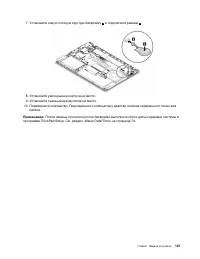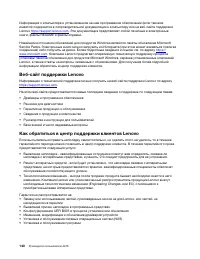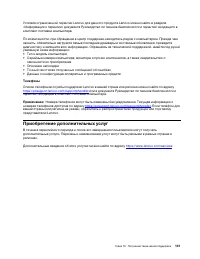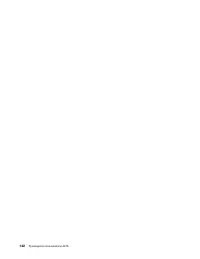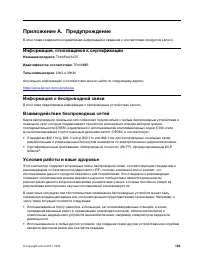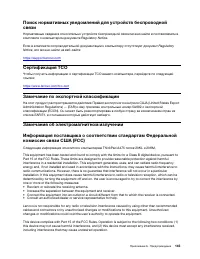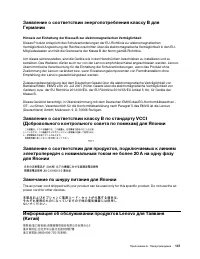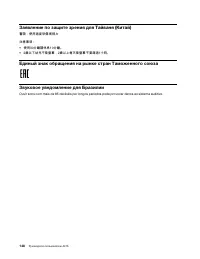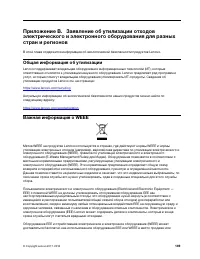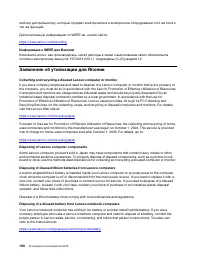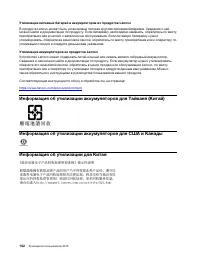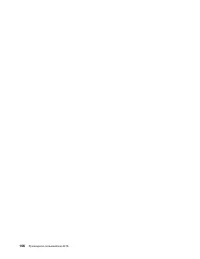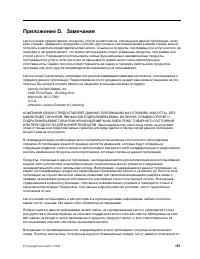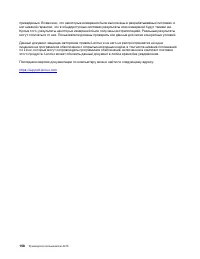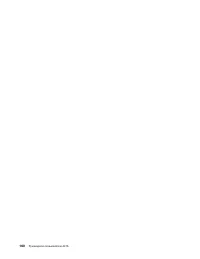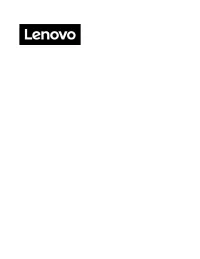Ноутбуки Lenovo ThinkPad A475 - инструкция пользователя по применению, эксплуатации и установке на русском языке. Мы надеемся, она поможет вам решить возникшие у вас вопросы при эксплуатации техники.
Если остались вопросы, задайте их в комментариях после инструкции.
"Загружаем инструкцию", означает, что нужно подождать пока файл загрузится и можно будет его читать онлайн. Некоторые инструкции очень большие и время их появления зависит от вашей скорости интернета.
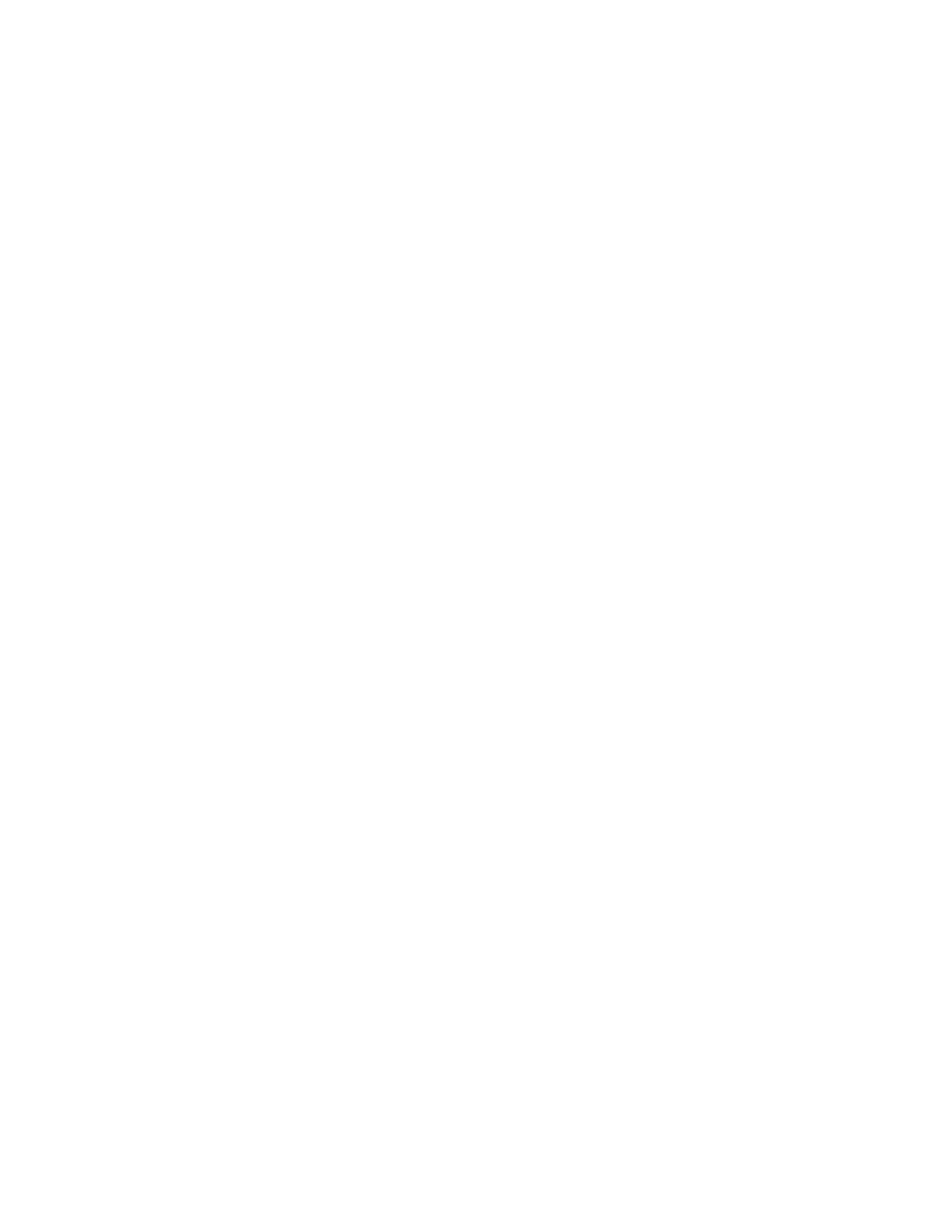
Компьютер перестал отвечать на команды
Распечатайте эти инструкции и сохраните их для использования в будущем.
Проблема
: компьютер перестал отвечать на команды (не работает ни указывающее устройство
ThinkPad, ни клавиатура).
Решение
: выполните следующие действия:
1. Нажмите и удерживайте кнопку питания, пока компьютер не выключится. Если путем нажатия
кнопки питания выключить компьютер не удается, перезагрузите его, вставив в отверстие для
аварийной перезагрузки конец распрямленной канцелярской скрепки. После того как компьютер
выключится, включите его снова при помощи кнопки питания. Если компьютер не включается,
перейдите к действию 2.
2. Пока компьютер выключен, отсоедините от него все источники питания (съемный аккумулятор и
адаптер питания). Подключите адаптер питания к электросети, не вставляя в компьютер съемный
аккумулятор. Если компьютер не включается, перейдите к шагу 3.
Примечание:
После того как компьютер включится и загрузится ОС Windows, выключите
компьютер с помощью стандартной процедуры выключения. После выключения компьютера
снова установите съемный аккумулятор на место и перезагрузите компьютер. Если компьютер с
подключенным съемным аккумулятором не включается, извлеките аккумулятор и перейдите к
шагу 2. Если компьютер включается от электросети, но не включается при подключенном
съемном аккумуляторе, обратитесь в центр поддержки клиентов.
3. Пока компьютер выключен, отсоедините все источники питания (съемный аккумулятор и адаптер
питания). Отсоедините от компьютера все внешние устройства (клавиатуру, мышь, принтер,
сканер и т. д.). Повторите действие 2. Если включить компьютер не удалось, перейдите к
действию 4.
Примечание:
Перечисленные ниже действия предполагают извлечение из компьютера
компонентов, чувствительных к статическому электричеству. Обеспечьте себе надежное
заземление и отсоедините от компьютера все источники питания. По всем вопросам
относительно извлечения компонентов обращайтесь в центр поддержки клиентов.
4. Пока компьютер выключен, отсоедините от него все внешнее оборудование. Извлеките из
компьютера все неоригинальные модули памяти. Убрав дополнительные модули памяти и
переустановив оригинальные, повторите действие 2. Если компьютер все равно не включается,
отсоедините от компьютера все остальные компоненты, которые могут быть заменены
пользователем самостоятельно (инструкции см. в руководстве пользователя).
Если компьютер по-прежнему не включается, обратитесь за помощью к специалисту центра
поддержки клиентов.
Попадание жидкости на клавиатуру
Проблема
: на компьютер была пролита жидкость.
Решение
: поскольку большинство жидкостей проводят электрический ток, попадание жидкости на
клавиатуру может вызвать множественные короткие замыкания и привести к повреждениям
компьютера. Для устранения проблемы выполните следующие действия:
1. Убедитесь в отсутствии угрозы поражения электрическим током от адаптера питания (если
используется).
2. Осторожно отключите адаптер питания от сети.
Глава 7. Устранение неполадок компьютера
85
Содержание
- 3 Содержание
- 4 ii
- 5 iii
- 7 Важная информация по технике безопасности; Важная информация по использованию компьютера; Будьте осторожны: при работе компьютер нагревается.
- 9 Состояния, требующие немедленных действий; vii
- 10 Обслуживание и модернизация; viii
- 11 Шнуры и адаптеры питания; ОПАСНО; Удлинители и связанные устройства; ix
- 12 Электрические вилки и розетки
- 13 Заявление в отношении источника питания; Внешние устройства; xi
- 16 Тепловыделение и вентиляция
- 18 Замечание о жидкокристаллическом дисплее (ЖКД); xvi
- 19 Замечания по пластиковым пакетам; Замечание по стеклянным компонентам; xvii
- 21 Глава 1. Обзор продукта; Элементы управления, разъемы и индикаторы компьютера; Вид спереди; Микрофоны
- 22 Вид слева
- 23 Решетка вентилятора; Вид справа; Аудиоразъем
- 25 Гнездо для защитного замка; Вид снизу; Съемный аккумулятор; Дренажные отверстия клавиатуры
- 26 Гнездо для карты micro SIM (доступно в некоторых моделях); Индикаторы состояния; Индикатор состояния камеры
- 28 Идентификатор FCC ID и номер IC Certification
- 29 Наклейки для операционных систем Windows; Сертификат подлинности Windows 7.
- 30 Компоненты и функции компьютера
- 32 Прочие; Спецификации компьютера; Размеры; Условия эксплуатации; Температура
- 33 Все программы; Lenovo Tools; Обзор программ Lenovo
- 37 Глава 2. Работа на компьютере; Регистрация компьютера; Часто задаваемые вопросы
- 38 Получение справки по операционной системе Windows
- 39 Использование мультисенсорного экрана
- 40 Советы по использованию мультисенсорного экрана
- 41 Советы по чистке мультисенсорного экрана; Использование специальных клавиш; Клавиша с логотипом Windows
- 44 Использование сенсорной панели
- 45 Указание; Использование жестов для сенсорной панели
- 47 Настройка манипулятора ThinkPad; Мышь; Замена колпачка на джойстике; Управление питанием
- 48 Использование аккумулятора; Проверка состояния аккумулятора
- 49 Управление зарядом аккумулятора
- 50 Режимы энергосбережения
- 51 Условия; Пробуждать компьютер для выполнения задачи; Кабельные подключения Ethernet; Беспроводные подключения
- 52 Проверка состояния соединения с беспроводной локальной сетью; Использование подключения к беспроводной глобальной сети; Проверка состояния соединения с беспроводной глобальной сетью
- 54 Использование камеры
- 55 Использование мультимедийной карты или смарт-карты
- 56 Использование внешнего дисплея
- 58 Использование компьютера в поездке
- 59 Параметры; Режим «в самолете»
- 61 Глава 3. Расширение возможностей компьютера; Подбор дополнительных аксессуаров ThinkPad; Элементы управления, разъемы и индикаторы; ThinkPad Basic Dock; Кнопка извлечения
- 66 Присоединение док-станции к компьютеру
- 67 Отсоединение док-станции от компьютера
- 71 Информация о специальных возможностях
- 74 Эргономичность работы
- 75 Рекомендации путешественникам; Вопросы относительно зрения; Очистка и обслуживание; Основные рекомендации по обслуживанию
- 76 Чистка клавиатуры
- 77 Глава 5. Безопасность; Использование паролей; Пароль при включении; Пароль администратора; Пароли на доступ к жесткому диску
- 78 Установка, смена или удаление пароля
- 79 Защита жесткого диска
- 82 Эксплуатация устройства распознавания отпечатков пальцев
- 83 Удаление данных с устройства хранения; Использование брандмауэров
- 84 Защита данных от вирусов
- 85 Глава 6. Расширенные настройки; Установка новой операционной системы
- 86 Legacy Boot; Установка операционной системы Windows 10
- 87 Установка драйверов устройств
- 89 жирным шрифтом; Изменение последовательности загрузки
- 90 Обновление UEFI BIOS; Меню Main; Main
- 91 Меню Config
- 95 Меню Security
- 99 Меню Startup
- 100 Меню Restart
- 101 Использование средств управления системой
- 103 Глава 7. Устранение неполадок компьютера; Общие советы по предотвращению проблем
- 104 Устранение неполадок
- 105 Компьютер перестал отвечать на команды; Попадание жидкости на клавиатуру; Проблема
- 106 Сообщения об ошибках
- 107 Звуковые сигналы, сообщающие об ошибках
- 109 Неполадки модулей памяти; Решение; Проблемы, связанные с Ethernet
- 110 Проблема с беспроводной локальной сетью (LAN)
- 112 Неполадки с клавиатурой
- 113 Неполадки с экраном компьютера
- 115 Проблемы с внешним монитором
- 116 Проблемы с воспроизведением звука
- 120 Проблемы режима сна и гибернации
- 121 Проблемы с жестким диском
- 125 Глава 8. Информация о восстановлении; Информация о восстановлении операционной системы Windows 7
- 126 Повторная установка предустановленных программ; Повторная установка предустановленных драйверов устройств
- 128 Создание и использование USB-накопителя восстановления; Создание USB-накопителя восстановления; Создание диска; Использование USB-накопителя восстановления
- 129 Диагностика
- 131 Глава 9. Замена устройств; Узлы, подлежащие замене силами пользователя; Узлы CRU самообслуживания.
- 132 Меры защиты от разрядов статического электричества; Отключение встроенного аккумулятора
- 133 Замена съемного аккумулятора
- 134 Замена карты micro SIM
- 136 Замена узла крышки корпуса
- 138 Замена модуля памяти
- 140 Замена внутреннего устройства хранения данных
- 141 Замена 2,5-дюймового устройства хранения данных
- 143 Замена твердотельного диска M.2
- 148 Замена карты беспроводной глобальной сети WAN
- 151 Замена клавиатуры
- 155 Замена плоской круглой батарейки
- 159 Глава 10. Получение технической поддержки; Перед тем как связаться с Lenovo; Запись системных данных; Получение консультаций и услуг
- 161 Телефоны; Приобретение дополнительных услуг
- 163 Приложение A. Предупреждение; Название продукта; Информация о беспроводной связи; Условия работы и ваше здоровье
- 164 Расположение антенн беспроводной связи UltraConnect; Информация о соответствии нормативам радиосвязи; Информация о соответствии нормативам радиосвязи Бразилии
- 165 Сертификация TCO
- 166 Соответствие требованиям Европейского Союза; Заявление о директиве по ЭМС.; Заявление о директиве по радиооборудованию.
- 167 Замечание по шнуру питания для Японии
- 171 Информация по утилизации для Бразилии; Информация об утилизации аккумуляторов для Европейского союза
- 172 Утилизация аккумуляторов из продуктов Lenovo; Информация об утилизации аккумуляторов для Тайваня (Китай)
- 177 Приложение D. Замечания
- 179 Приложение E. Товарные знаки